iTunes consente agli utenti di iPhone di eseguire il backup e il ripristino dei dati. Ma ci sono anche alcune limitazioni su iTunes. Non sei autorizzato a eseguire il backup di file specifici su iPhone.
Alcune persone si lamentano di ricevere sempre la notifica "iTunes non riconosce iPhone". È abbastanza frustrante che iTunes non possa funzionare bene durante il processo di backup. Quindi questo articolo mira a mostrarti come eseguire il backup di iPhone senza iTunes.
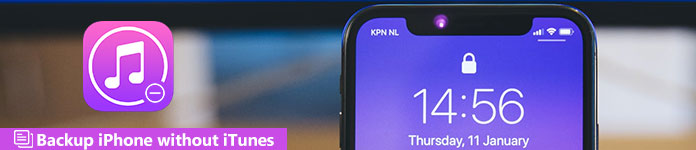
- Parte 1: Backup e ripristino di iPhone con iCloud
- Parte 2: Parte 2: backup e ripristino di iPhone con Apeaksoft iOS Backup e ripristino dei dati
- Parte 3: Suggerimenti e trucchi per eseguire il backup di iPhone senza iTunes
Parte 1. Backup e ripristino di iPhone con iCloud
Nella maggior parte dei casi, iCloud è la prima scelta alternativa di iTunes per il backup dei dati di iPhone gratuitamente. È disponibile un cloud storage 5 GB gratuito che consente di salvare i file di backup di iPhone. Inoltre, è possibile effettuare automaticamente il backup di foto e altri dati da iPhone a iCloud. Pertanto, è una buona scelta per il backup e il ripristino di iPhone senza iTunes utilizzando iCloud.
Passo 1 . Attiva il backup di iCloud
Collega il tuo iPhone a una rete Wi-Fi. Se stai utilizzando iOS 10.2 o versioni successive, apri l'app "Impostazioni" sul tuo iPhone, scegli il tuo nome e quindi fai clic su "iCloud". Per quanto riguarda gli utenti iOS 10.2 e precedenti, vai su "Impostazioni" e tocca invece il pulsante "iCloud". Scorri verso il basso per attivare l'opzione on-off "Backup iCloud" o "Backup".
Passo 2 . Backup iPhone senza iTunes gratuitamente
Fare clic sul pulsante "Esegui backup adesso". Ci vuole del tempo per completare il processo di backup dei dati dell'iPhone con iCloud. Se vuoi controllare se iCloud ha eseguito o meno il backup del tuo iPhone, torna di nuovo su "Impostazioni". Segui le operazioni precedenti per scegliere il tuo nome, iCloud e iCloud Backup. Puoi vedere l'ultimo file di backup riuscito con i dati e l'ora esatti di seguito.
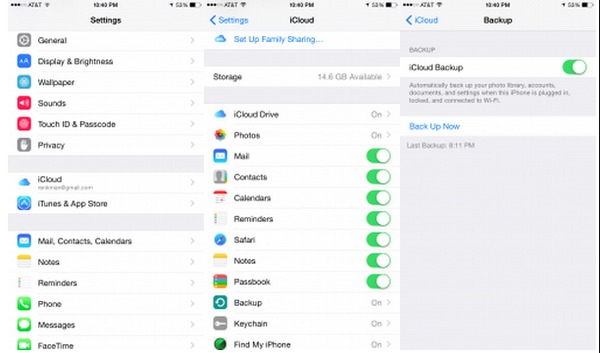
Suggerimenti: Se non si disattiva l'opzione di backup di iCloud, il backup dell'iPhone verrà eseguito automaticamente una volta bloccato lo schermo, con una connessione Wi-Fi e una fonte di alimentazione collegata. Di conseguenza, iCloud eseguirà il backup dei dati, tra cui la libreria di foto, gli account, le impostazioni, i documenti, i dati sulla salute e la configurazione domestica in modo sicuro.
Parte 2. Backup e ripristino di iPhone con Apeaksoft iOS Backup e ripristino dei dati
Backup e ripristino dei dati di Apeaksoft iOS è il miglior programma alternativo di iTunes in grado di eseguire il backup e ripristinare i dati di iPhone in un clic. Confronta con iTunes, iOS Data Backup & Restore consente agli utenti di visualizzare in anteprima i dati dettagliati dopo il backup. È inoltre supportato per crittografare il backup di iPhone per proteggere le informazioni private. Bene, il nuovo backup non sovrascriverà quello vecchio. Quindi è sicuro utilizzare il programma iOS Data Backup per eseguire il backup di iPhone senza iTunes e iCloud.
Funzionalità chiave di iTunes Alternative per il backup di iPhone in un clic
- Un clic per il backup dei dati dal tuo iPhone / iPad / iPod a Windows / Mac PC
- Creare un backup crittografato senza sovrascrivere
- Anteprima dei dati dopo il backup o prima del ripristino dei dati
- Ripristina i dati dai file di backup sul computer senza problemi
- Supporta iPhone 15/14/13/12/11/XS/XR/X/8 Plus/8/ecc., iPad e iPod
Come eseguire il backup di iPhone senza iTunes su computer Mac e Windows
Passo 1 . Collega l'iPhone a iOS Backup e ripristino dei dati
Scarica e installa il programma di backup di iPhone. Scegli la modalità "Backup e ripristino dati iOS" per eseguire il backup di iPhone senza iTunes.

Passo 2 . Avvia il backup dei dati iOS
Scegli l'opzione "Backup dati iOS" nella sua interfaccia principale. Successivamente, utilizza un cavo USB lampo per collegare l'iPhone al computer. Quindi iOS Data Backup rileverà automaticamente il tuo iPhone.

Passo 3 . Seleziona i tipi di file per il backup di iPhone
Successivamente, iOS Data Backup richiede di selezionare il tipo di file di cui si desidera eseguire il backup. È possibile scegliere le categorie "Media", "Messaggi e contatti" e "Memo e altro". Puoi anche fare affidamento su di esso promemoria vocali di backup facilmente.

Puoi anche selezionare "Backup crittografato" invece del "Backup standard" predefinito per creare un backup crittografato senza iTunes.

Attivare "Backup crittografato" e quindi premere "Avvia" per proteggere le informazioni private, se necessario. Impostare una password di backup e quindi toccare "OK" per andare avanti.

Passo 4 . Un clic per eseguire il backup di iPhone sul tuo computer
Premere il pulsante "Avanti" e confermare una cartella di destinazione. Fai clic su "Backup" per avviare il backup dei dati dell'iPhone senza iTunes su computer Mac o Windows.

Ora puoi scansionare e visualizzare in dettaglio il file di backup di iPhone. Se devi ripristinare il file di backup su un nuovo iPhone o per altre cause, scegli "Ripristino dati iOS" per continuare. Ti consente anche di farlo backup iPhone senza passcode.

Parte 3Suggerimenti e trucchi per eseguire il backup di iPhone senza iTunes
Domanda 1: Quale strumento di backup dei dati di iPhone può proteggere le informazioni private?
Rispondere a 1: È possibile utilizzare iOS Data Backup per creare un file di backup di crittografia che può essere scansionato solo da Apeaksoft. La cosa più importante è che le crittografie di iTunes e iCloud possono essere sbloccate anche con altri strumenti.
Domanda 2: Quale strumento può eseguire il backup dei dati iPhone più velocemente?
Rispondere a 2: È iOS Backup dei dati in grado di eseguire il backup di tutti i tuoi file iPhone in un clic. Se tu usa iCloud per eseguire il backup dei dati di iPhone, la scarsa condizione Wi-Fi rovinerà il processo. E per il backup di iPhone con iTunes, renderà il tuo computer più lento di prima.
Domanda 3: Posso visualizzare l'anteprima del backup di iPhone?
Rispondere a 3: Sì, iOS Data Backup consente agli utenti di visualizzare in anteprima i file di backup precedenti dopo il backup e prima del ripristino. Per quanto riguarda iTunes e iCloud, non ti è permesso visualizzare in anteprima nulla.
Di conseguenza, iOS Data Backup fa un lavoro migliore di iCloud e iTunes. Ed è il metodo più veloce e sicuro per eseguire il backup di iPhone senza iTunes o iCloud e non causare perdita di dati. Inoltre, iOS Data Backup fornisce l'interfaccia di facile utilizzo senza necessità di conoscenze tecniche. Tutto sommato, esegui Backup e ripristino dei dati iOS per eseguire il backup e ripristinare i dati iOS con un clic.








